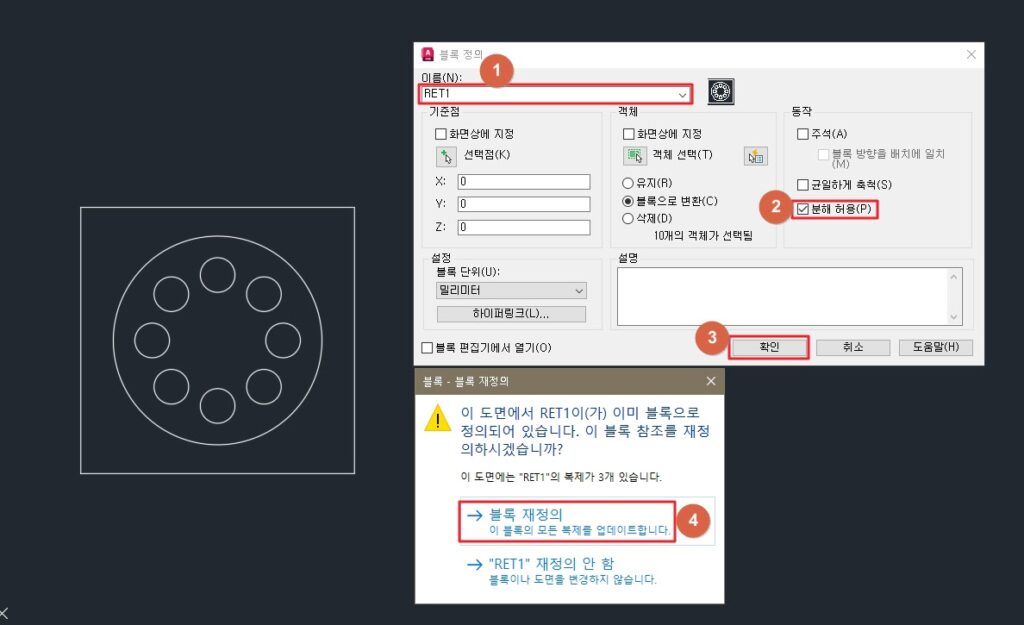1. 블록(Block) 분해(Explode) 안 될 때 – 원인
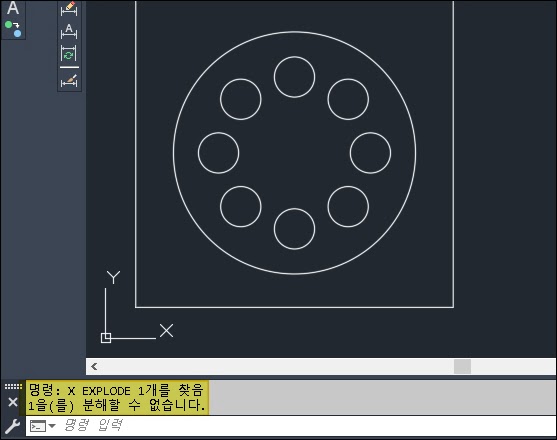
AutoCAD에서 블록 분해 안 될 때 해결하는 방법에 대해서 알아보겠습니다. 분해되지 않는 블록은 블록을 정의할 때 “분해 허용” 옵션을 체크하지 않아 발생하는 문제입니다. 증상은 아래 그림과 같이 블록을 분해하기 위해 “Explode” 명령을 실행하여도 “분해할 수 없습니다”라는 메시지가 발생하게 됩니다.
분해되지 않는 블록은 “블록 정의 편집기(Bedit)에서 다시 정의하거나, “블록 정의(Block)”에서 다시 설정하면 해결할 수 있습니다.
1) 블록 분해 주의 사항
분해되지 않는 블록은 설계상의 목적을 가지고 분해되지 않도록 설정하는 경우가 많습니다. 이는 여러 사람이 공유하는 도면에서 일관성을 유지하기 위해서 분해를 허용하지 않으며, 분해를 시도할 경우 업무의 혼선을 가져올 수 있으므로 사전에 충분한 검토를 거쳐 블록 분해를 실행하시기 바랍니다.
2. 블록 분해 안 될 때 – 해결 방법
방법 1) 블록 정의 편집기 – Bedit
분해되지 않는 블록(Block)을 분해하기 위해 해결하는 첫 번째 방법은 “블록 정의 편집기(Bedit)”를 실행하여 블록을 재정의하는 방법입니다. 블록 편집기를 실행하여 Ctrl + 1을 눌러 특성 팔레트에서 분해 허용 옵션을 “예”로 변경합니다. 아래 과정을 마치면 블록이 분해(Explode)되는 것을 확인할 수 있습니다.
<실행 방법>
① 분해되지 않는 블록을 선택하고 Ctrl + 1을 입력하여 블록 이름을 확인합니다.
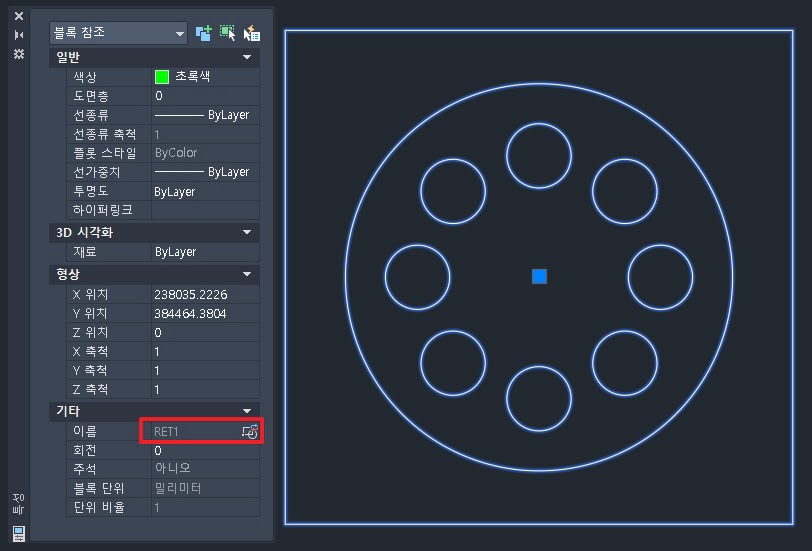
② 블록을 더블클릭하거나 Bedit를 입력하여 “블록 정의 편집”을 실행합니다.
③ 분해되지 않는 블록을 선택하고 “확인”을 클릭하여 블록 편집기를 실행합니다.
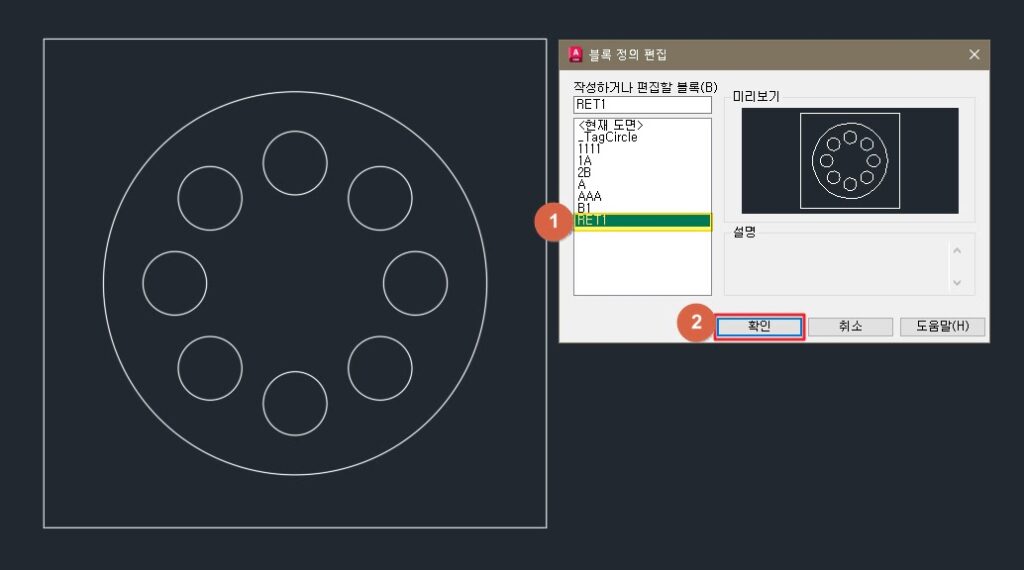
④ 아무것도 선택하지 않은 상태에서 Ctrl + 1을 입력하여 특성 팔레트를 실행합니다.
⑤ 특성 팔레트 → 블록 → 분해 허용 → 예를 선택하고 변경사항을 저장합니다.
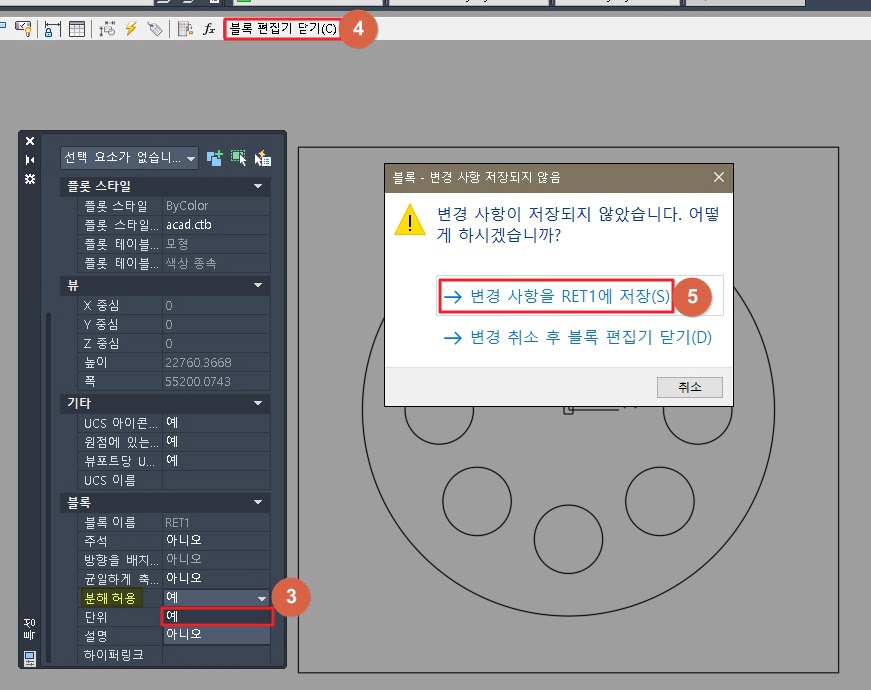
방법 2) 블록 정의 – Block
분해되지 않는 블록(Block)을 분해하기 위해 해결하는 두 번째 방법은 “블록 정의(Block)”를 실행하여 블록을 재정의합니다. “Block” 명령을 실행하고 이름에서 분해가 되지 않는 블록을 선택합니다. “동작”에서 “분해 허용” 옵션을 체크하고 확인을 클릭하여 “블록 재정의”를 마치면 블록이 분해되는 것을 확인할 수 있습니다. 아래 실행 방법을 참고하세요.
<실행 방법>
① 분해되지 않는 블록의 이름을 확인합니다.
② “Block” 명령을 입력하여 “블록 정의”를 실행합니다.
③ “이름”에서 분해되지 않는 블록을 선택합니다.
④ “동작” → “분해 허용”을 체크 → “확인” → “블록 재정의”를 클릭합니다.